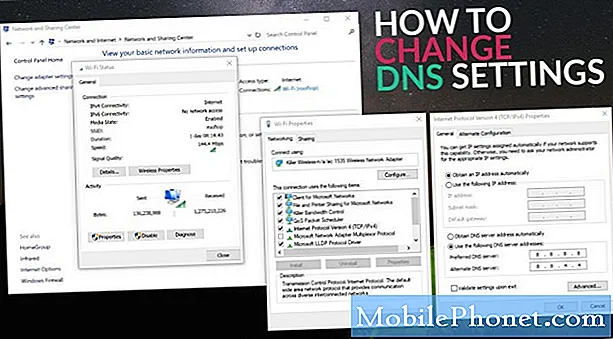
İçerik
- Nintendo Switch'inizdeki DNS ayarlarını neden değiştirmelisiniz?
- Nintendo Switch'te DNS ayarları nasıl değiştirilir
- Önerilen okumalar:
Varsayılan olarak, Nintendo Switch konsolunuzdaki DNS ayarları, bir wifi veya hotspot'a bağlandığınızda otomatik olarak yapılandırılmalıdır. Bu ayarlar normal olarak İnternet Servis Sağlayıcınızdan alınır. Bununla birlikte, DNS sorunlarıyla karşılaşırsanız, Google'daki sunucular gibi farklı bir sunucu grubunu manuel olarak da kullanabilirsiniz.
Bu eğiticide, Nintendo Switch konsolunuzdaki Birincil ve İkincil DNS ayarlarını nasıl değiştireceğinizle ilgili kolay adımları göstereceğiz. İSS'lerin DNS sunucularına kıyasla daha güvenilir ve daha hızlı olma eğiliminde oldukları için Google tarafından sağlanan DNS'yi kullanacağız.
Ağınızın kendi ayarlarını kullanmak isterseniz, bunu da yapabilirsiniz.
Nintendo Switch'inizdeki DNS ayarlarını neden değiştirmelisiniz?
2810-1006 hata kodu gibi bağlantı sorunlarıyla karşılaşırsanız, Nintendo Switch'teki ağ ayarlarını kontrol etmeniz gerekebilir. Doğru şekilde ayarlamanız gereken ayarlardan biri Etki Alanı Adı Sunucusu veya DNS'dir. Bazen bir ağ arızası, DNS'inizin tüm değerlerini sıfıra döndürebilir ve bu da bağlantı sorunlarına yol açabilir. Benim durumumda, Nintendo hesabımın bölgesini değiştirdikten sonra bir DNS sorunu yaşadım. Sorunumu çözmek için, Google sunucularıyla Birincil ve İkincil DNS'i manuel olarak değiştiriyorum.
AYRICA OKUYUN:
- Nintendo Switch Wifi Sorunları Nasıl Giderilir | bağlanamıyorum, ağı bulamıyorum
- Nintendo Switch'i TV'ye Bağlamak İçin Kolay Adımlar
- Nintendo Switch Hızlı Pil Drenaj Sorunu Nasıl Onarılır
Nintendo Switch'te DNS ayarları nasıl değiştirilir
Konsolunuzdaki DNS ayarlarını değiştirmek basittir. Yapmanız gereken tek şey şuraya gitmek Ayarlar menü ve İnternet Bölüm. Aşağıdaki adımları izleyerek tam olarak ne yapmanız gerektiğini öğrenin.
- Ana Menü'ye gidin.
Denetleyicide, sağ analog çubuğun hemen altında bir ev simgesi olan düğmeye basın.

- İnternet Ayarlarını açın.
Şuraya gidin: Ayarlar simgesini (oyunların altındaki dişli simgesi) ve ardından İnternet> İnternet Ayarları. Konsolun ağları araması için birkaç dakika beklemeniz gerekebilir.

- DNS Ayarlarını Değiştirin.
Sahip olduğunuzda Kayıtlı Ağlar listesine basarak kendi ağınızı seçin Bir. Ardından, seçin Ayarları değiştiraşağı kaydırın DNS Ayarları ve onu seçin.

- Tercih ettiğiniz DNS sunucularını girin.
Seçiniz Manuel, Birincil DNS'ye gidin, DNS sunucunuzu girin ve tamam. Ardından, İkincil DNS'ye gidin, tercih ettiğiniz sunucuyu da girin ve ardından tamam. Google'ın DNS'ini kullanmak istiyorsanız, şunu kullanın: 8.8.8.8 Birincil ve 8.8.4.4 İkincil için.

Bu kadar! Artık konsolunuzun DNS sunucularını değiştirdiniz.
Bir bağlantı sorununu gideriyorsanız, DNS sunucularını değiştirdikten sonra sorunu kontrol etmeye çalışın.
Önerilen okumalar:
- Call of Duty Warzone için FPS'yi Artırmak İçin En İyi PC Ayarları
- Bir Maç Sırasında Dota 2 Çökmesi Nasıl Onarılır | Temmuz 2020
- Modern Warfare 2 Remastered Crashing Nasıl Onarılır | Xbox One
- Ana Menüde veya Girişte Dota 2 Gecikmesi veya FPS Düşmesi Nasıl Onarılır
Daha fazla sorun giderme videosu için TheDroidGuy Youtube Kanalımızı ziyaret edin.


